Linux Mint:システム情報を表示する方法

新しいコンピューターを購入したばかりの場合やハードウェアをインストールした場合、システム情報を確認して正しく認識されていることを確かめましょう。
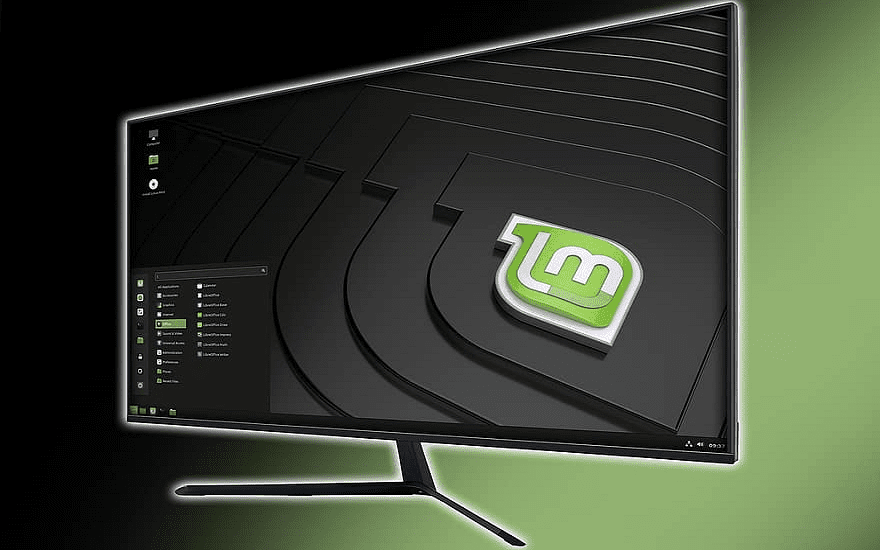
どのコンピューターでも、強力なパスワードを設定することは、コンピューターを安全に保つために重要です。アカウントのパスワードを直接の家族に知らせても大丈夫かもしれませんが、他の人に知られたくない場合があります。何らかの理由でパスワードを変更する場合、プロセスは比較的簡単です。Linux Mintを使用すると、ユーザーパスワードを変更するプロセスは素晴らしく簡単です。
ユーザーアカウントのパスワードを変更するには、スーパーキーを押し、「アカウントの詳細」と入力してEnterキーを押します。
ヒント:「スーパー」キーは、商標の問題のリスクを回避しながら、多くのLinuxディストリビューションがWindowsキーまたはAppleの「コマンド」キーを参照するために使用する名前です。
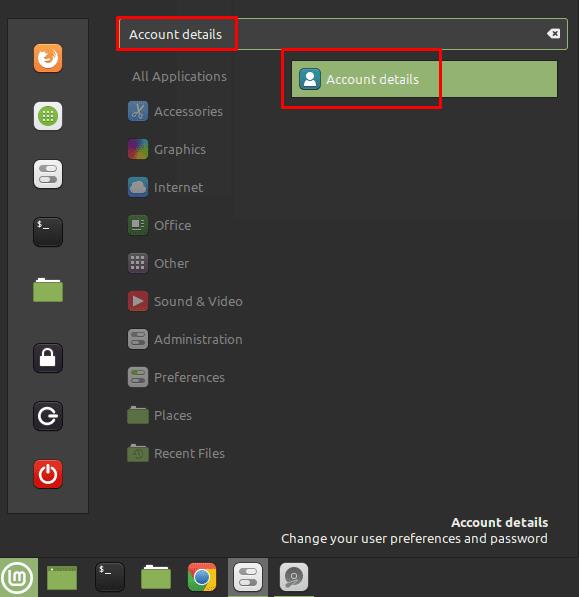
スーパーキーを押し、「アカウントの詳細」と入力して、Enterキーを押します。
パスワードを変更できるようにするには、右側にある検閲されたパスワードをクリックします。
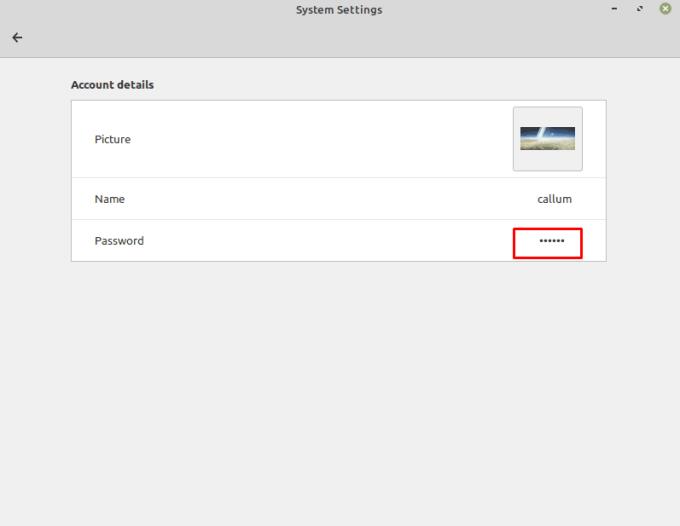
検閲されたパスワードをクリックして、アカウントのパスワードを変更します。
パスワードを変更するには、古いパスワードを入力してから、新しいパスワードを入力します。必要に応じて、[パスワードの生成]アイコンをクリックすると、ランダムな8文字の英数字のパスワードが生成されます。新しいパスワードに満足したら、「変更」を押して変更を適用します。
ヒント:[新しいパスワード]ボックスの下のバーは強度メーターです。理想的には、パスワードは強い評価を受ける必要があります。1つを取得するには、10文字を目指し、文字、数字、記号も使用します。強力なパスワードを考え出すための良い方法は、ウェブコミックXKCDで普及している「CorrectHorse Battery Staple」の例のように、3つまたは4つの無関係な単語を使用することです。この長さのパスワードは十分に複雑であるため、記号や数字を追加することを心配する必要はありませんが、多くのパスワード強度メーターはそれを考慮していません。このパスワード作成方法を使用すると、文字、数字、記号のランダムな組み合わせよりも覚えやすいパスワードが得られます。
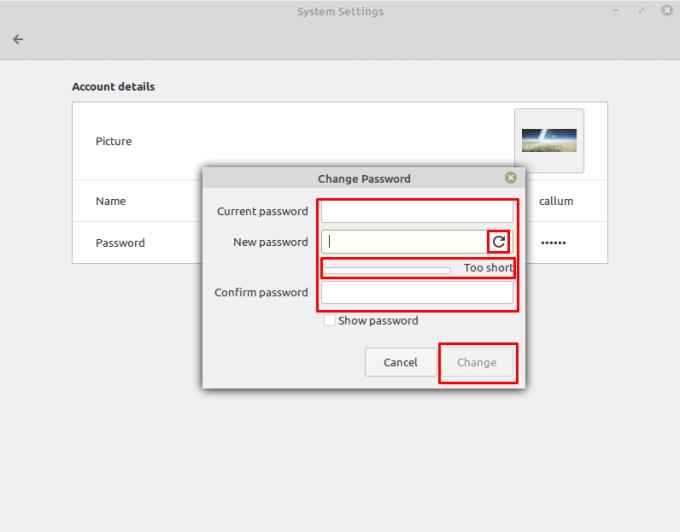
古いパスワードを入力してから、使用する新しいパスワードを入力します。
新しいコンピューターを購入したばかりの場合やハードウェアをインストールした場合、システム情報を確認して正しく認識されていることを確かめましょう。
Linux Mintでシステムパーティションを表示および管理する方法を解説します。パーティションの作成とフォーマット、暗号化、サイズ変更について学びましょう。
Linux Mintでデスクトップアイコンをカスタマイズし、ファイルに素早くアクセスできるようにする方法を紹介します。
Bluetooth接続を管理する方法について、Linux Mintでの具体的な手順とヒントを提供。
コンピューターを操作する多くの方法の1つは、音を使用することです。音の合図は、特定のイベントでサウンドを変更したい場合に役立ちます。
Linuxに最適なVPNは、オンラインプライバシー、標準暗号化、安全なトレント、およびNetflix、Amazon、Huluコンテンツのブロック解除を念頭に置いて記事に記載されています。詳細については、記事をお読みください。
Linuxディストリビューションがそれほど頻繁にアップグレードされる理由を考えたことはありますか?たぶんこれが、LinuxがWindowsやmacOSほど人気がない理由の1つです。LinuxカーネルアップデートのようなLinuxアップグレードが頻繁に発生する理由と、それらを適用する必要があるかどうかについて説明します。読む!
Linux OSコンピューターを使用するプロのミュージシャンまたは音楽作曲家であれば、そのためのアプリがあります。これを読んで、作成、トリミング、編集に役立つLinux音楽作成ツールについて理解してください。
Linuxパーティションマネージャーをお探しですか?これらのオープンソースのLinuxパーティションマネージャーを使用して、作業中に十分なスペースを利用できるようにします。
Linux Mintは、ウィンドウのタイトルバーの動作を変更する機能など、さまざまな構成オプションを提供します。を構成するには








